PXE配合Kickstart无人值守
一、PXE概述
PXE(预启动执行环境)是由Inter公司开发的网络引导技术,工作在Client/Server模式,允许客户机通过网络从远程服务器下载引导镜像,并加载安装文件或整个操作系统
优点:
- 规模化:同时装配多台服务器
- 自动化:安装系统、配置各种服务
- 远程实现:不需要光盘、U盘等安装介质

二、搭建PXE远程安装服务器
1. 安装并启动TFTP服务
yum install -y tftp-server xinetd



2. 安装并启用DHCP服务
yum install -y dhcp

vim /etc/dhcp/dhcpd.conf



3. 准备Linux内核、初始化镜像文件

4. 准备PXE引导程序


扫描二维码关注公众号,回复:
12899532 查看本文章


5. 安装FTP服务,准备CentOS 7安装源



6. 配置启动菜单文件
默认的启动菜单文件在TFTP根目录的 pxelinux.cfg子目录下,文件名为default


开启虚拟机,在提示字符串“boot:”后直接按Enter键(或执行“auto”命令),将会自动通过网络下载安装文件,并进入默认的图形安装入口;
若执行“linux text”命令,则进入文本安装入口;若执行 “linux rescue”命令,则进入救援模式。
三、实现Kickstart无人值守安装
1. 安装应答文件
yum install -y system-config-kickstart

2. 打开“Kickstart配置程序”窗口

或执行命令
system-config-kickstart
3. 配置kickstart选项
3.1 基本配置

3.2 安装方法

3.3 引导装载程序选项

3.4 分区信息


3.5 网络配置

3.6 防火墙配置

3.7 安装后脚本
rm -rf /etc/yum.repos.d/*
echo'[local]
name=local
baseurl=ftp://192.168.117.10/CentOS7
enable=1
gpgcheck=0' > /etc/yum.repos.d/local.repo

4. 保存自动应答文件


5. 配置需要安装的软件包
vim anaconda-ks.cfg


vim ks.cfg
将/root/anaconda-ks.cfg 的软件包安装脚本复制到/var/ftp/ks.cfg以实现桌面安装
cp /root/ks.cfg /var/ftp/ks.cfg

6. 编辑引导菜单文件default,添加ks引导参数
vim /var/lib/tftpboot/pxelinux.cfg/default

当客户机每次以PXE方式引导时,将自动下载ks.cfg应答配置文件,然后根据其中的设置安装CentOS 7 系统,而无须手工干预。
7. 创建新虚拟机检验
















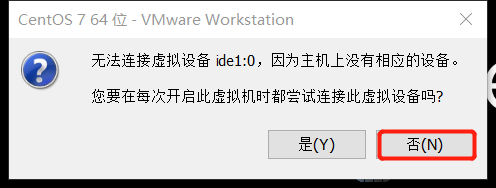
自动安装




